Vortrag selbst als Präsentation mit Ton aufnehmen und als Video zur Verfügung stellen
Pestañas
Vortrag selbst als Präsentation mit Ton aufnehmen und als Video zur Verfügung stellen
Schnelleinstieg
Einfache Lehrvideos bestehen aus Audio-Aufnahmen eines gesprochenen Textes und einer unterstützenden Visualisierung (z.B. einer Präsentation). Diese Art von Lehrvideo lässt sich vergleichsweise schnell und unkompliziert z.B. mit einem Notebook und einem Headset selbst produzieren.
Wenn gewünscht, kann zusätzlich das eigene Videobild in einen kleinen Bereich der Aufzeichnung integriert werden - dies ist aber optional (und abhängig von der gewählten Software).

Extended Audio Podcast
- Es werden Präsentationsfolien mit Ton versehen.
- Microsoft Powerpoint und Apple Keynote bieten bereits integrierte Möglichkeiten, Audio zu den eigenen Präsentationsfolien auzuzeichnen
- Vorgehensweise 1: Einbetten einzelner Audioaufnahmen in die jeweiligen Präsentationsfolien mit anschließendem Videoexport
- Vorgehensweise 2: Erstellen eigenständiger Videos bei denen die komplette Präsentation aufgezeichnet wird
- Nach der eigentlichen Erstellung des Videos muss gegebenenfalls noch die Größe des Videos reduziert werden (Handbrake), dann wird es auf den Streaming-Server hochgeladen und anschließend über ILIAS als E-Lecture oder Interaktives Video bzw. in Stud.IP als Dateidownload (max. 100 MB) zur Verfügung gestellt.
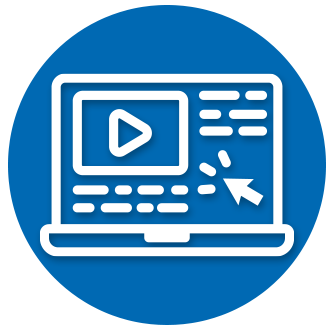
Screencast
Was ist das?
- Aufzeichnung des Bildschirminhalts (z.B. um den Umgang mit einer Software oder einen Workflow zu demonstrieren)
Wie setzt man das um?
- Empfohlen werden das kostenlose Tool OBS Studio (Open Broadcaster Software).
- Mit PowerPoint können ebenfalls Videos direkt erstellt werden (Folienaufzeichnung und Audiokommentar).
- Nach der eigentlichen Videoaufzeichnung muss gegebenenfalls noch die Größe des Videos reduziert werden (Handbrake), dann wird es auf den Streaming-Server hochgeladen und anschließend über ILIAS als E-Lecture oder Interaktives Video bzw. in Stud.IP als Dateidownload (max. 100 MB) zur Verfügung gestellt.
Ausführliche Schritt-für-Schritt-Anleitung zur Umsetzung
Wann lohnt es sich ein Lernvideo zu erstellen?
Jede Videoproduktion bedeutet für Sie als Lehrperson Arbeits-, Zeit- und damit immer auch einen Kostenaufwand. Entscheidende Kriterien für den Nutzen Ihrer Videoproduktion sind daher die Nutzungsbreite, die Häufigkeit und die Nachhaltigkeit Ihrer Videos:
Lernvideos lohnen sich also besonders dann, wenn viele Inhalte in unveränderter Form einer großen Zielgruppe beliebig oft wiederholbar zugänglich gemacht werden sollen. Prinzipiell trifft dies auf viele Einführungsveranstaltungen im Hochschulkontext zu.
Die Inhalte eines Lernvideos sollten dabei so gewählt werden, dass die Informationen des Lehrvideos auch später noch korrekt sind. Wenig sinnvoll ist es daher, z.B. Klausurtermine über ein Video mitzuteilen, oder jedes Semester eine ansonsten in den meisten Teilen gleich ablaufende Vorlesung aufgrund veränderter Termine oder Rückfragen aus dem Plenum erneut aufzuzeichnen.
Das heißt jedoch nicht, dass Ihre Videos außerhalb jeden aktuellen Zusammenhangs stehen müssen: Statements zu aktuellen bspw. politischen Entwicklungen oder zum Forschungsstand können bspw. so innerhalb ihrer aktuellen Zusammenhänge dargestellt und formuliert werden, dass auch noch in späteren Semestern ein relevanter Bezug zum Thema Ihrer Lehrveranstaltung nachvollziehbar ist.
Ziele definieren
Definieren Sie die Ziele ihres Lehrvideos, da eine klare Zieldefinition bei der Strukturierung der Inhalte hilft und es ermöglicht, überflüssige Inhalte zu reduzieren.
Lassen sich die verschiedenen Kernpunkte eines Themas eventuell in unterschiedliche Lernziele unterteilen? Dann empfiehlt es sich, mehrere Videos zu planen und zu produzieren. Achten Sie darauf, dass pro Video nur ein spezifisches Lernziel behandelt wird.
Zielgruppe ansprechen
In Lehrveranstaltungen mit sehr heterogener Hörerschaft ist es in klassischen (Präsenz-)Veranstaltungen oft nicht möglich, die unterschiedlichen Interessen und Bedarfe unterschiedlicher Teilgruppen zu adressieren. Die Gestaltung von Lehrvideos ermöglicht es Ihnen jedoch, einzelne Zielgruppen direkt mit den für sie relevanten Lehrinhalten zu versorgen. So können Sie bspw. gezielt Videos für einzelne Interessengruppen erstellen oder Ihre Lehrinhalte anhand aufeinander aufbauender Kompetenzstufen strukturieren.
Einbindung von Videos in ein Lehr-Lernkonzept
Eine Lehrveranstaltung, die allein aus Videoaufnahmen besteht, erfüllt nicht die Ansprüche an eine gute Hochschullehre. Um den Studierenden neben der reinen Wissensvermittlung auch Gelegenheiten zur Vertiefung und Anwendung Ihres Wissens sowie Möglichkeiten zum sozialem Austausch zu bieten, sollten Lernvideos daher immer in eine zu den Lernzielen passenden Lehrveranstaltungskonzeption eingebunden werden.
Mit kurzen Videos mehrschichtiges Lernen fördern
Kurze Lerneinheiten von beispielsweise 1-15 Minuten lassen sich nicht nur für Sie einfacher produzieren, sie erhöhen auch die Bereitschaft Ihrer Studierenden, diese Lernvideos zu nutzen. Während die Gestaltung einer Vorlesung sich in der Regel auf die zur Verfügung stehenden 90 Minuten bezieht, empfiehlt es sich bei der Planung einer Videoaufzeichnung eher thematisch vorzugehen. So kann es durchaus sinnvoll sein, ein Thema das normalerweise in zwei Vorlesungs-Sitzungen besprochen wird, in mehreren kurzen, thematisch in sich geschlossenen Videos zu behandeln.
Mit kürzeren Videos unterstützen Sie zudem weniger erfahrene Studierende dabei, ihr Lernverhalten auch zeitlich zu strukturieren. Wechseln Sie bspw. kurze thematisch geschlossene Videoeinheiten mit einer anschließenden Übungsaufgabe ab, sorgen sie nicht nur für Abwechslung, sondern erhöhen damit auch die Möglichkeiten, sich eingehender konstruktiv mit den Inhalten auseinanderzusetzen.
Anforderungen an die Software
Mit welcher Software Sie Ihre Präsentation mit einem Audiokommentar versehen, hängt in erster Linie davon ab, welches Betriebssystem und welche Software Sie für Ihre Präsentationen verwenden. Die beiden am weitesten verbreiteten Programme verfügen bereits über eine integrierte Funktion für die Aufzeichnung und das anschließende Exportieren der Daten als zusammenhängendes Video.
Wenn Sie ein Extended Audio Podcast erstellen wollen, nutzen Sie ...
MS PowerPoint
Die kostenpflichtige Software Microsoft PowerPoint ist für Windows und Mac erhältlich. Audiokommentare können mit PowerPoint zu jeder Folie aufgezeichnet werden. Die so kommentierte Präsentation kann anschließend als MP4 Datei exportiert werden.
PowerPoint speichert den Audiokommentar einer Präsentation für jede Folie einzeln. Das ist besonders dann von Vorteil, wenn Sie einzelne Folien neu besprechen bzw. entfernen, oder neue Folien hinzufügen möchten. Sie müssen dann nicht die gesamte Präsentation neu kommentieren, sondern können die bestehende Präsentation mit den neuen Änderungen speichern.
Anleitungen zur Aufzeichnung mit PowerPoint finden Sie auf folgender Seite: Microsoft PowerPoint Support.
Auf folgender Seite finden Sie Anleitungen zu den zwei Möglichkeiten "Präsentation aufzeichnen" und "Screenrecorder" in PowerPoint. Mehr dazu...
Apple Keynote
Apple Keynote ist nach der Erstellung einer Apple-ID über den AppStore für macOS und iOS erhältlich. Mit einer integrierten Aufzeichnungsfunktion bietet es ebenfalls eine sehr einfache Möglichkeit, Präsentationen mit Audiokommentaren zu versehen. Die Aufzeichnung läuft dabei genau wie eine normale Präsentation im Präsentationsmodus ab.
Anleitungen zur Aufzeichnung finden Sie auf folgender Seite: Apple Keynote Support.
Wenn Sie einen Screencast erstellen wollen, nutzen Sie ...
Allgemeine Infos
Ein Screencast kann mit verschiedenen Tools aufgenommen werden, die alle ihre eigenen Vor- und Nachteile aufweisen.
Sollten Sie sich für ein anderes als die hier vorgestellten Programme entscheiden, achten Sie darauf, dass diese keine Wasserzeichen (bspw. im Demobetrieb) zu Ihrem fertigen Video hinzufügen.
OBS Studio
Sie können zum Beispiel das kostenlose Tool OBS Studio (Open Broadcaster Software) verwenden um Screencasts aufzuzeichnen. Eine Schritt für Schritt Anleitung zu diesem Tool finden Sie hier. Mit OBS Studio können Sie z.B. eine PowerPoint-Präsentation mit einem Webcam-Bild kombinieren.
SnagIt
Ein alternatives Tool zur Erstellung von Präsentationen mit Audio-Kommentaren ist Snaglt (zum Hersteller). Die Software gibt es z.B. bei asknet (nur aus dem Uni-Netz erreichbar). Hier finden Sie gute Video-Tutorials. Sie haben z.B. die Möglichkeit während einer Aufzeichnung zwischen PowerPoint-Präsentation und Webcam-Bild zu wechseln.
Technischer Ablauf
- Aufzeichnen des Audiokommentars
- Exportieren der Präsentation als Videodatei
- Ggf. Reduzieren der Dateigröße
- Hochladen des Videos auf Streaming-Server
- Bereitstellung des Videos in Stud.IP oder ILIAS
Aufzeichnen des Audiokommentars
Haben Sie sich für eine Software entschieden, können Sie eine Testaufnahme anfertigen. Achten Sie bei der Aufnahme auf ein ruhiges Umfeld, damit Ihre Stimme ohne ablenkende Störungen aufgezeichnet werden kann. Typische Störfaktoren können hierbei sein:
- <strong>Störgeräusche</strong> im direkten Umfeld: Tastaturen, PC-Lüfter, Rascheln von Notizblättern, Waschmaschine im Nebenraum, Straßengeräusche, etc.
- <strong>Zu "gute" Mikrofone:</strong> Für Sprachaufnahmen eignen sich besonders Aufnahmetechniken die den aufgezeichneten Frequenzgang deutlich einschränken: z.B. Smartphones, Headsets, Lavaliermikrofone, ggf. auch integrierte Mikrofone (nur bei MS Surface, iPads oder MacBooks mit active Noise-Cancelling). Wenn Sie die Wahl haben, nutzen Sie dynamische Mikrofone, keine Kondensator-Mikrofone. Letztere nehmen ohne spezielle Studio-Ausstattung zu viele Nebengeräusche auf.
- Eine zu große <strong>Distanz zwischen Mikrofon und sprechender Person</strong> verschlechtert das Verhältnis zwischen Sprachlautstärke und evtl. Nebengeräuschen. Schlechte Raumsituationen werden dadurch besonders betont. Ideal sind Aufzeichnungslösungen, bei denen der Abstand zwischen Mund und Mikrofon nicht größer als 10-15 cm ist. Als Faustregel gilt ein Abstand von einer großen Handbreite zwischen Mund und Mikrofon.
- <strong>Zu schnelle / zu langsame Sprache.</strong> Hierfür gibt es kein einheitliches Maß, Sie können sich jedoch gut an dem Sprachgestus von Funk- und Fernsehbeiträgen orientieren.
- <strong>Monotoner Sprachgestus.</strong> Da Sie selbst im Video nicht zu sehen sind, bedarf es für eine gut verständliche Kommunikation sprachlicher Stützen: Dies können z.B. rhetorische Sprechpausen oder die gezielte Betonung wichtiger Begriffe sein. Achten Sie auf einen natürlichen Sprachfluss - wenn Sie mit einem Skript arbeiten, sollten Sie dieses nicht einfach vorlesen, sondern eine möglichst natürliche Vortragsweise wählen.
Hören Sie sich abschließend Ihre Aufnahme selbst und wenn möglich über Kopfhörer an. Ist alles deutlich und gut verständlich zu hören?
Gibt es noch irgendwelche ablenkenden Störgeräusche, die sich evtl. vermeiden lassen? Experimentieren Sie auch mit der Positionierung Ihres Mikrofons, um evtl. weniger Atemgeräusche oder überbetonte S-Laute zu reduzieren. Eine Empfehlung ist auch, die Mundschleimhaut stets mit genügend Feuchtigkeit zu versorgen, um so natürliche Nebengeräusche zu reduzieren. Trinken Sie also bei längeren Aufnahmen in den Pausen immer mal wieder einen Schluck Wasser.
Exportieren der Präsentation als Videodatei
Um eine Präsentation in ein Video umzuwandeln, bieten die meisten Programme eine Exportieren-Funktion. Ggf. finden Sie die gleiche Funktion auch unter einem "Speichern unter"-Dialog, in dem Sie das Zieldateiformat auswählen können. Die verwendete Software sollte mindestens die Möglichkeit bieten, Videodateien im MP4-Format im H.264 Codec und einer empfohlenen Qualität von 1280x720p (HD) zu speichern.
Reduzierung der Dateigröße
Das Video sollte in einem webfähigen Format vorliegen (MP4 mit reduzierter Bitrate, kein Full-HD!). Je nachdem, wieviel Bewegung in dem Video ist, sollte die Dateigröße bei einem 2-minütigen Video bei etwa 10 bis 15 MB liegen. 90-minütige Vorlesungsaufzeichnungen sollten demnach etwa eine Größe von ca. 500 bis 600 MB haben. Mit dem kostenlos erhältlichen Programm Handbrake können Sie Ihre Original-Videoaufnahmen in ein webfähiges Format umwandeln, siehe Handbrake.
Upload auf den Streaming Server
Gehen Sie auf die Seite des Streaming-Servers des Hochschulrechenzentrums.
Klappen Sie oben auf dieser Seite den Fächer "Video-Upload" auf und loggen Sie sich zunächst beim "Flash Media Streaming Server" ein. Geben Sie dazu bitte im Feld "Username" Ihre g-Kennung und im Feld "Password" Ihr Netzpasswort ein.
Unter „Durchsuchen“ wählen Sie nun die mp4-Datei aus, geben im Feld „Displayname“ den Anzeigenamen an und drücken auf „Upload“.
Warten Sie, bis die Datei hochgeladen wurde und in der Liste erscheint. In den meisten Browsern wird während des Upload-Vorgangs links unten im Browserfenster eine Fortschrittsanzeige eingeblendet.
Wählen Sie nun Ihren Video-Stream aus, indem Sie auf den passenden Link in der Spalte Guid klicken. Es öffnet sich ein Popup-Fenster, das Ihnen die URL des Video-Streams anzeigt.
Kopieren Sie die URL des Video-Streams. Dieser Stream kann jetzt in ILIAS, Stud.IP oder Plone eingebunden werden.
Bereitstellen des Videos in Stud.IP oder ILIAS
- in ILIAS als Beitrag in einem Mediacast, E-Lecture, Medienobjekt in einem Medienpool oder interaktives Video
- in Stud.IP auf einer Informationsseite oder auf einer Wiki-Seite
Ablauf einer Lehrvideoproduktion
- Planung der Lehr-Lernziele und deren Überprüfung
- Drehbucherstellung: Erstellen der Inhalte und deren Struktur
- Aufzeichnen des Videos
- Bereitstellen des Videos, Einbetten in didaktisches Konzept
- Evaluation des Lehr- Lernszenarios und ggf. anschließende Überarbeitung
Anpassen der Inhalte / Strukturieren der Präsentation
Sofern Sie für die Aufzeichnung bereits vorhandene Vorlesungsskripte verwenden, empfiehlt es sich, vor der Aufzeichnung eine Kopie Ihrer Vorlesungsfolien anzulegen und bei der Aufzeichnung nur mit dieser Kopie zu arbeiten. Die verschiedenen Programme speichern meist Ihren Audiokommentar direkt in den Präsentationsdateien, was bei der späteren Verwendung der Folien in einer Präsenzveranstaltung evtl. wieder zu Problemen führen kann. Eine eigene Präsentationsdatei für die Videoaufzeichnung ist vor allem auch dann von Vorteil, wenn Sie mehrere Änderungen vornehmen, die nur für das Video relevant sind.
Entfernen Sie vor der Aufzeichnung alle unnötigen Folien aus Ihrer Präsentation. Damit vermeiden Sie, dass Sie während der Aufzeichnung unnötige Informationen zeigen und damit das spätere Video unnötig in die Länge ziehen.
Wenn Sie ein sonst 90-minütiges Vorlesungsskript in mehrere kürzere Unterthemen unterteilen, sollten Sie ebenfalls die Unterthemen als getrennte Skripte anlegen. Dies erleichtert Ihnen nicht nur die Arbeit beim Aufzeichnen, sondern bietet auch den Vorteil, dass Sie Ihren Studierenden für jedes Thema ein maßgeschneidertes Skript bereitstellen können.
Bedenken Sie, dass durch die Bereitstellung der Vorlesungsinhalte per Video Ihre Studierenden Ihre Videos auch außerhalb der sonst üblichen thematischen Reihenfolge anschauen können. Geben Sie daher zu Beginn einen Hinweis darauf, wo die aktuelle Aufzeichnung einzuordnen ist und welche Themen evtl. zuvor behandelt werden sollten. Dies kann bspw. durch eine eindeutige Betitelung des fertigen Videos, durch eine klare Präsentation innerhalb der späteren Einbettung in ein didaktisches Szenario oder auch direkt im Video durch die Verwendung einer einleitenden Folie zur thematischen Verortung des aktuellen Themas umgesetzt werden.
Kurze Zusammenfassungen am Ende jeden Videos helfen den Studierenden, die wichtigsten Kernbegriffe aus dem Video zu wiederholen und den präsentierten Stoff weiter zu vertiefen. Planen Sie auch hierfür evtl. eine zusätzliche Folie am Ende Ihrer Präsentation ein.
Insbesondere wenn die Nutzung von Vortrags-/Präsentationsaufzeichnungen für Sie und Ihre Studierenden eine neue Situation darstellt, sollten Sie bereits recht früh im Semester eine Evaluation erwägen, um gegebenenfalls noch nachbessern zu können. Auf jeden Fall sollten Sie gegen Ende des Semesters von den Studierenden ein Feedback einholen, um eventuelle Anpassungen für kommende Semester vornehmen zu können. Suchen Sie im Zusammenhang mit Evaluationen auch immer das Gespräch mit Ihren Studierenden beziehungsweise besprechen Sie die Ergebnisse von Evaluationen mit Ihren Studierenden. Ebenso sollten Sie auch auf die Expertise von Kolleginnen und Kollegen zurückgreifen: vielleicht stellen Sie ihnen eines Ihrer Videos vor und fordern Feedback ein oder fragen Kolleginnen und Kollegen zu ihren Erfahrungen. Weiterhin sollten Sie Ihre Gedanken, Ideen und Inhalte Ihrer Selbstreflexionen festhalten um zu einem späteren Zeitpunkt darauf zurückgreifen zu können. Informationen zur Evaluation finden Sie auch im Szenario Rückmeldungen zur Lehre einholen.

Vor- und Nachteile
- Räumliche Ungebundenheit, da die Aufnahmen auch von zu Hause erstellt werden können.
- technisch wenig anspruchsvoll
- umfangreiche Nachbearbeitungen sind nicht nötig.
- Aufzeichnungen können als erster Entwurf für spätere Überarbeitungen genutzt werden
- Die Lehrperson ist im Video nicht sichtbar.
- Um zusätzliche Videoinhalte oder Bearbeitungen einzufügen, wird zusätzliche Software benötigt.

Stolpersteine
- Sprachverständlichkeit: sorgfältige Auswahl der genutzten Aufzeichnungstechnik, Umgebung ohne Störgeräusche, angemessene Sprachgeschwindigkeit, Sprachgestus
- Einbindung in ein Lehrkonzept: Um die Inhalte vertiefen und auftretende Fragen der Studierenden angemessen ansprechen zu können, sollten Vorlesungsaufzeichnungen wenn möglich im Zusammenhang mit kleineren Arbeitsaufträgen und ggf. regelmäßigen Austauschphasen (z.B. per Videokonferenz) eingesetzt werden (vgl. Mit Studierenden im digitalen Raum kommunizieren).
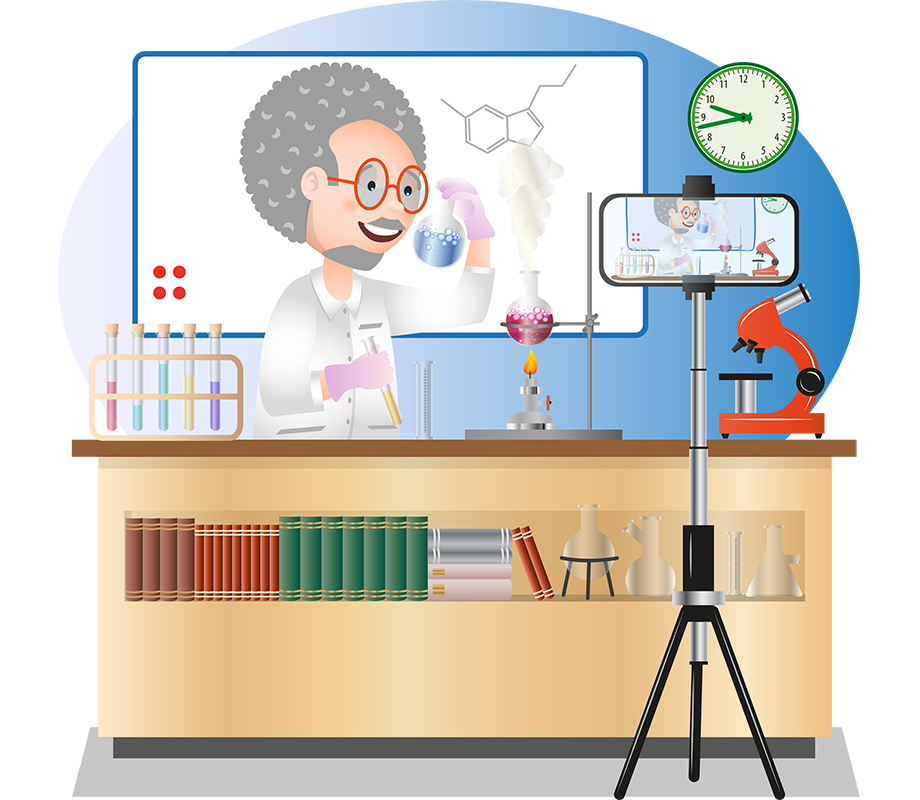
Rechtliche Hinweise zur Aufzeichnung von Videokonferenzen - Stand 03/22
Wenn Sie als Lehrende Ihre synchrone Online-Vorlesung als Screencast aufzeichnen wollen, achten Sie unbedingt darauf, dass in der Videoaufzeichnung nur Ihre Präsentation sowie ggf. Sie selbst in Ton und Bild zu sehen sind. Achten Sie insbesondere darauf, dass im Video nicht die Webcams von Studierenden, die TN-Liste sowie der Chat zu sehen sind. Wenn bei der Aufzeichnung Ihrer Vorlesung auch Studierende zu sehen ODER hören sind, müssen Sie zuvor eine schriftliche Einverständniserklärung (Download) zur Aufzeichnung von den Studierenden einholen. Weitere Informationen zum Thema "Persönlichkeitsrechte, v.a. Recht am eigenen Bild" finden Sie im entsprechenden Kapitel des Lernmoduls "Recht im E-Learning".
Denken Sie bei der Aufzeichnung auch daran, dass Sie kein urheberrechtlich geschütztes Material verwenden bzw. dies nur im Kontext der gesetzlichen Nutzungsfreiheiten tun. Hierzu gehören beispielsweise das
Zitatrecht (§51 UrhG) sowie Unterricht und Lehre (§60a UrhG), siehe auch das Lernmodul "Recht im E-Learning", Kapitel "Gesetzliche Nutzungsfreiheiten: Die Schranken des Urheberrechts".
Download: Einverständniserklaerung zur Aufzeichnung von Lehrveranstaltungen
Ergänzende didaktische Szenarien
Literatur
Bruckermann / Mahler / Rotermund (2020). Erklärvideos in der naturwissenschaftlichen Hochschullehre: Potenziale, Kriterien und Hinweise zur praktischen Umsetzung. In: Neues Handbuch Hochschullehre (Kapitel D 2.13).
e-teaching.org (Hrsg.) (2015). Vorlesungsaufzeichnungen. Stand: 07.08.2015
e-teaching.org (Hrsg.) (2015). Video. Stand: 29.10.2015
Hempel / Seidel (2014). 11 Prinzipien zum gehirngerechten Lehren und Lernen.
Kerres, Michael (2018). Lernen mit Text, Bild und Ton. In: Mediendidaktik. Konzeption und Entwicklung digitaler Lernangebote (5. Auflage). Seiten 170-190. Berlin: De Gruyter
Sperl, Alexander (2016). Qualitätskriterien für Lernvideos. In: Großkurth, Eva-Maria; Handke, Jürgen (Hrsg.): Inverted Classroom and Beyond – Lehren und Lernen im 21. Jahrhundert. Marburg: Tectum Verlag.
Schön, Sandra & Ebner, Martin (2013). Gute Lernvideos ... so gelingen Web-Videos zum Lernen!
Links zu weiteren Informationen
Sie möchten professionelle Lehrvideos für Ihre Lehrveranstaltung anfertigen lassen?
Die Abteilung Medien & E-Learning am Hochschulrechenzentrum der JLU bietet Ihnen einen umfassenden Beratungsservice von der Planung bis zur Umsetzung Ihrer Lehrfilm-Ideen. Nehmen Sie mit uns Kontakt auf.
Mehr Informationen zur Planung und Gestaltung von Lernvideos finden Sie zudem auf unserer Vertiefungsseite Lernvideos.
Link zu dieser Seite: https://ilias.uni-giessen.de/wegweiser/screencast |
|
Sie haben Fragen oder suchen etwas Bestimmtes?
Diskussionsforum zur digitalen Lehre
FAQ zur digitalen Lehre
Schlagwörter zur digitalen Lehre von A-Z
Sie suchen nach Werkzeugen?
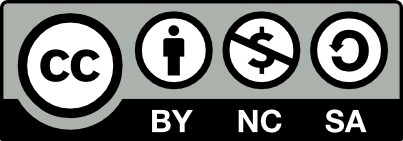
Die Lernmaterialien sind öffentlich zugänglich und unterliegen der Creative Commons Lizenz Namensnennung-Nicht kommerziell-Share Alike 4.0 International: CC-BY-NC-SA 4.0.






